Photoshop制作奇特色彩的非主流照
佚名 人气:0
本教程调色的方法非常奇特,仅是用了下通道分离,然后再合并,合并的时候交换一下通道的顺序效果就出来了,真是非常的神奇。PS确实是功能强大,很多的东西还需要我们去不断发掘。
原图

最终效果

1.打开图片,直接选通道,下拉菜单选分离通道
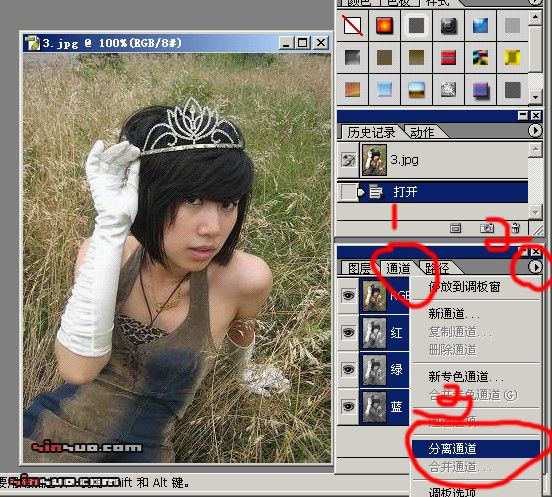
<图1>
2.分离后会分为RGB三张图片
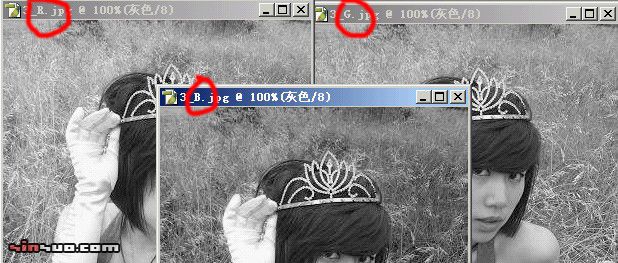
<图2>
3.不要离开通道,直接在下拉菜单中点合并通道,如图3,4
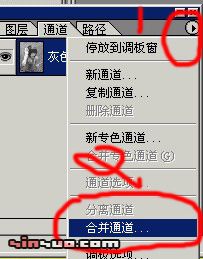
<图3>
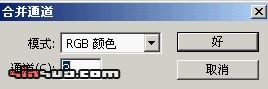
<图4>
4.注意原来的RGB改为RBG,如图5,6
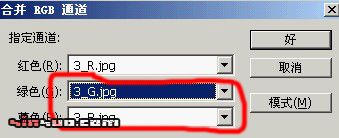
<图5>
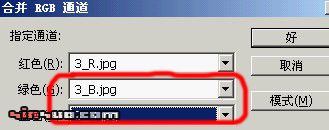
<图6>
5.确定回到图层后效果就出来了.

<图7>
6.最后简单调下颜色,再磨一下皮加上点羽毛及星星笔刷,完成最终效果!

<图8>
原图

最终效果

1.打开图片,直接选通道,下拉菜单选分离通道
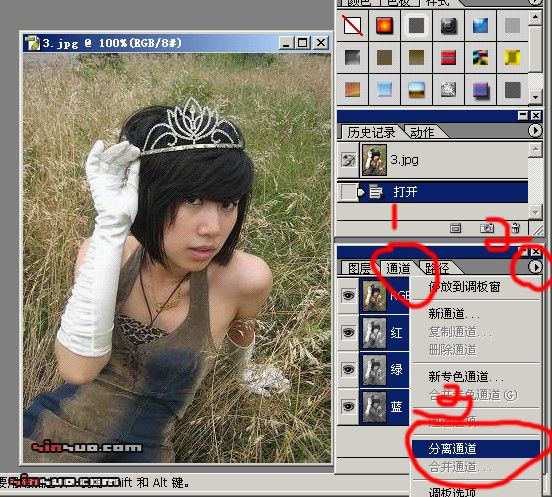
<图1>
2.分离后会分为RGB三张图片
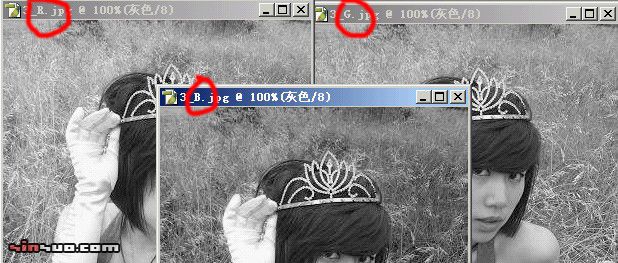
<图2>
3.不要离开通道,直接在下拉菜单中点合并通道,如图3,4
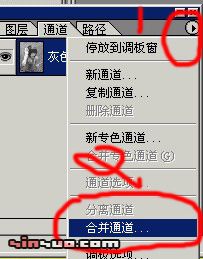
<图3>
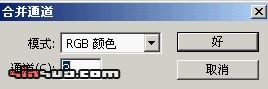
<图4>
4.注意原来的RGB改为RBG,如图5,6
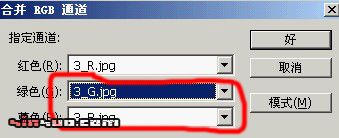
<图5>
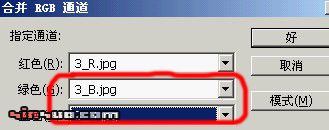
<图6>
5.确定回到图层后效果就出来了.

<图7>
6.最后简单调下颜色,再磨一下皮加上点羽毛及星星笔刷,完成最终效果!

<图8>
加载全部内容